RPCS3에서 선택한 파일 또는 폴더가 잘못되었거나 손상되었습니다. 부팅 실패 오류가 발생했습니까? 그렇다면 걱정하지 마세요. 올바른 위치에 있습니다.
RPCS3는 오픈 소스 PlayStation 3 에뮬레이터로, 이를 통해 사용자는 PS3 콘솔의 하드웨어와 소프트웨어를 에뮬레이션하여 컴퓨터에서 PlayStation 3 게임을 플레이할 수 있습니다.
그러나 사용자는 부팅 실패 선택한 파일 또는 폴더가 잘못되었거나 손상되었습니다 오류가 발생할 수 있습니다.
이 가이드에서는 이 오류를 수정하고 좋아하는 RPCS3 게임을 계속 플레이하는 방법을 보여 드리겠습니다.
부팅 실패 수정 방법 선택한 파일 또는 폴더가 잘못되었거나 손상되었습니다 오류
따라야 할 단계는 다음과 같습니다.
- 이 오류는 일반적으로 RPCS3용 PKG 파일, ELP 또는 랩 파일이 있을 때 발생합니다.
- 이 문제를 해결하려면 게임 파일을 폴더 형식에서 ISO 형식, 이는 RPCS3에서 지원됩니다.
- 인터넷에서 ISO 변환 도구를 다운로드하세요.
- (https://www.mediafire.com/file/0rmk51fr7p5bznq/IsoTools.rar/file)
- 이 도구는 폴더 형식 게임을 ISO 형식으로 변환하는 데 도움이 됩니다.
- 다운로드한 파일의 압축을 풀고 다음을 엽니다. ISO Patcher 폴더
- PS3 ISO Patcher 도구를 사용하여 ISO 파일 및 관련 파일을 선택하세요. IRD 이미지 파일.
- 당신은 다운로드 할 수 있습니다 IRD 파일 게임을 온라인으로 검색해 보세요(PS3 IRD 파일).
- 메모: 게임에 적합한 IRD 파일을 선택해야 합니다. 잘못된 파일을 사용하면 이 문제를 해결할 수 없습니다.
- 어떤 파일이 올바른지 모르는 경우 RPCS3를 열고 에뮬레이터에 게임을 추가하세요.
- RPCS3를 실행하고 패치된 ISO 파일을 에뮬레이터에 추가합니다.
- 다음을 클릭하세요. “열려 있는” RPCS3 창의 버튼을 누르고 게임 위치로 이동하여 게임을 선택합니다.
.

- 게임의 일련 번호가 IRD 파일 폴더에 있는 IRD 파일의 일련 번호와 일치하는지 확인하세요.
- 이제 도구를 사용하여 ISO 파일을 패치해야 합니다.
- 열기 PS3 ISO 패처 도구 패치하려는 ISO 파일을 선택하십시오.
- 그런 다음 게임의 IRD 파일을 선택하십시오.

이제 반점 버튼을 눌러 ISO 파일을 패치하세요.
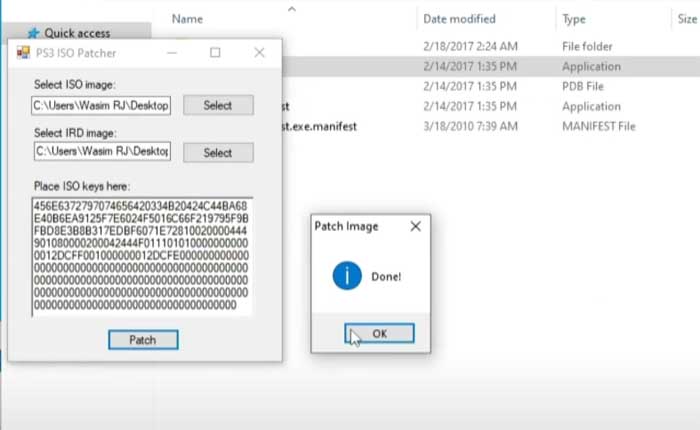
패치가 성공적으로 완료되면 다음을 사용해야 합니다. 3K 3년 ISO 도구 패치된 ISO 파일의 암호를 해독합니다.
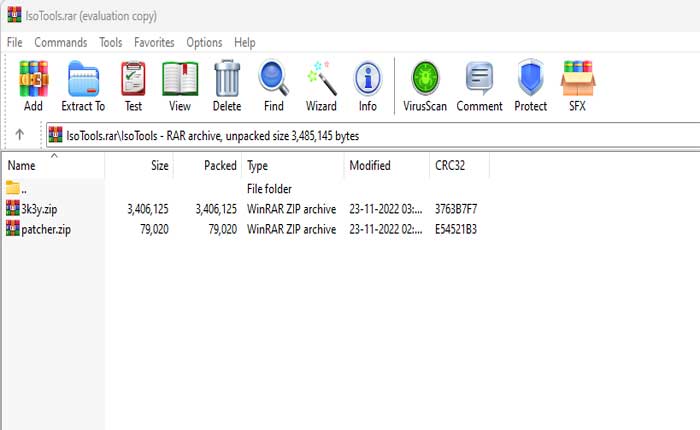
- 위 링크에서 다운로드한 iso 도구에서 이 도구를 찾을 수 있습니다.
- 이제 다음에서 ISO 도구를 엽니다. 3k3y 폴더.
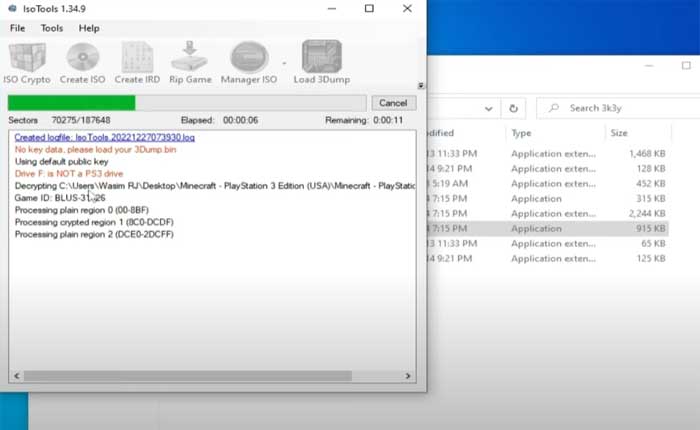
- ISO 파일을 선택하고 암호 해독 프로세스가 완료될 때까지 기다립니다.
- 암호 해독이 완료되면 ISO 도구를 닫습니다.
- 해독된 새로운 ISO 파일이 게임 폴더에 추가됩니다.
이제 새 게임 파일을 열 수 있으며 오류가 해결되어야 합니다.

